Slik fikser du WhatsApp-varsler som ikke fungerer 2022
Hvis det er et problem med WhatsApp-push-varslene dine, er den beste løsningen å starte telefonen på nytt. Du kan gjøre dette ved å holde inne strømknappen i omtrent 10 sekunder. I tillegg til å starte telefonen på nytt, bør du også sørge for å tømme appbufferen for WhatsApp.
Har du savnet WhatsApp-varslene dine eller bare ikke fått noen i det hele tatt? Noen ganger kan det være frustrerende å vente å høre det kjente pinget som forteller deg at noen har svart på en viktig melding på WhatsApp, men den kommer ikke.
Hvis WhatsApp-varslene dine ikke har fungert, les videre for å lære hvordan du løser WhatsApp-varslingsproblemet på både Android og iPhone.
innhold
- 1 Slik fikser du WhatsApp-varsler
- 1.1 Start telefonen på nytt
- 1.2 Sjekk nettverkstilkoblingen
- 1.3 Sjekk enhetens varslingsinnstillinger
- 1.4 Slå på WhatsApps varsler
- 1.5 Force Stop WhatsApp
- 1.6 Avinstaller og installer WhatsApp på nytt
- 1.7 Slå flymodus på og av
- 1.8 Logg ut av WhatsApp på andre enheter
- 1.9 Oppdater WhatsApp
- 1.10 Merk av for Ikke forstyrr
- 1.11 Slå av strømsparingsmodus
- 2 Spørsmål og svar
- 3 WhatsApp-varslinger fungerer ikke – Avslutning
Slik fikser du WhatsApp-varsler
WhatsApp er en av de mest populære meldingsappene på markedet. Den har nærmere 2 milliarder aktive brukere og tilbyr et bredt spekter av funksjoner. Disse inkluderer mediedeling, taleanrop, videosamtaler, opprette gruppechatter, Og mer.
Det kan være flere grunner til at du ikke mottar WhatsApp-varsler når du har lukket appen. Heldigvis er alle enkle å fikse.
Start telefonen på nytt
Noen ganger er de enkleste løsningene de beste. Hvis du merker at WhatsApp-varslene dine er på fritz, start telefonen på nytt.
Dette kan hjelpe til fjern alle data i bakgrunnen og kan vanligvis fikse eventuelle WhatsApp-varslingsproblemer du måtte ha.
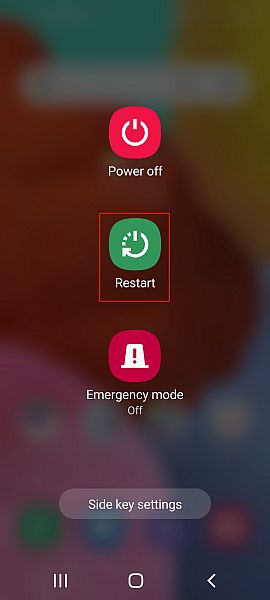
Slik starter du iPhone på nytt:
Sjekk nettverkstilkoblingen
Hvis du ikke mottar noen WhatsApp-varsler eller mottar varsler sent eller ikke i det hele tatt, kan synderen være et dårlig nettverk. En dårlig nettverkstilkobling påvirker telefonens bakgrunnsdata, som kan føre til enten sene eller null appvarsler.
Du kan sjekk nettverkets styrke fra startskjermen for å se om du har hele søyler. Hvis du har en svak internettforbindelse, koble til et sterkere nettverk.
Hvis du bruker Wi-Fi, start ruteren på nytt. Dette er ofte løsningen på Wi-Fi-problemer.
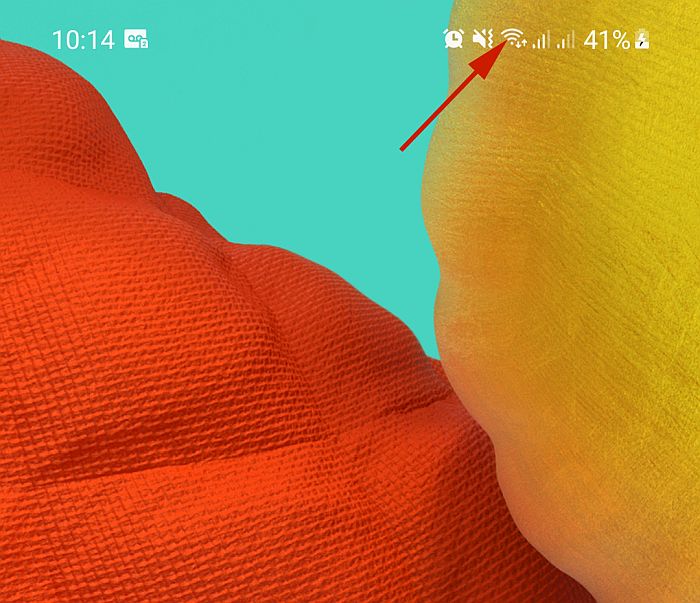
Hvis du bruker data, kan det hjelpe slå den av, vent ca. 30 sekunder og slå den på igjen for å se om det forbedrer forbindelsen din.
Sjekk enhetens varslingsinnstillinger
Noen ganger, folk slå av enhetens varsler, slik at de kan svare på sin egen tid. Hvis dette høres ut som deg, sjekk enhetens varslingsinnstillinger og se om WhatsApp-varslene dine er slått på.
For å gjøre dette på Android-enheten din, åpne Innstillinger > Varsler og se etter WhatsApp fra listen over apper.
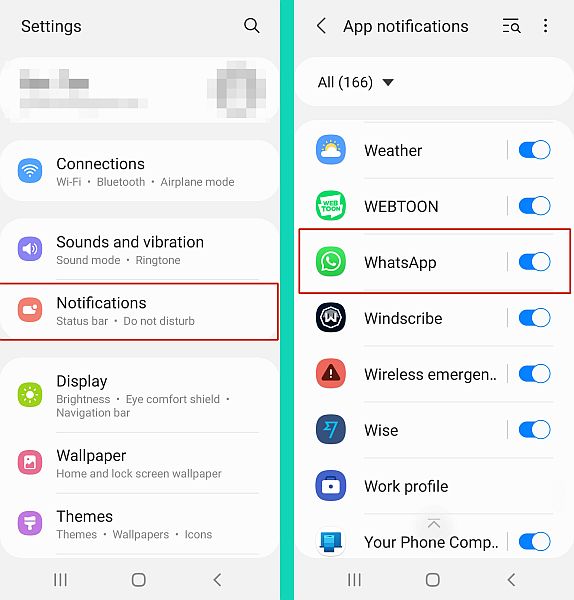
For iPhone er prosessen den samme, skriv inn iPhones innstillinger > Varsler og se etter WhatsApp fra listen over apper.
Slå på WhatsApps varsler
I tillegg til enhetens varslingsinnstillinger, WhatsApp har også egne innstillinger for varsler i appen. Du kan bruke den til å angi WhatsApps varslingspreferanser.
Hvis du ikke mottar noen WhatsApp-varsler, sjekk appens innstillinger for å se om den er på eller ikke.
Hvis du har en Android, åpner du WhatsApp, trykk på de tre vertikale prikkene øverst til høyre på skjermen, og trykk deretter på Innstillinger > Varsler. Der vil du se varslingspreferansene dine for WhatsApp og sjekke om du har gjort eller latt WhatsApp-varsler være stille.
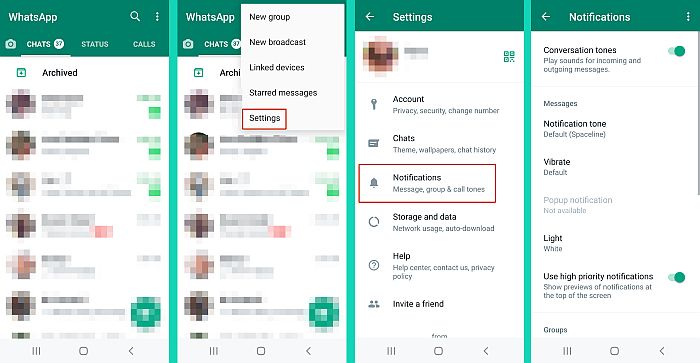
Hvis du har en iPhone, åpner du WhatsApp, trykk på tannhjulikonet for Innstillinger > Varsler for å sjekke og korrigere alt som er malplassert.
Her er en video som viser deg hvordan du får tilgang til innstillingene for varsler i WhatsApp
Force Stop WhatsApp
Hvis du finner ut at WhatsApps varslinger er feil, en mulig løsning er å tvinge stopp av appen. Dette vil lukke appen og stoppe eventuelle bakgrunnsdataprosesser.
På en Android-enhet, åpne Innstillinger > Apper > WhatsApp og trykk Tving stopp. Etterpå åpner du appen igjen og WhatsApp-varslene dine skal være tilbake til det normale.
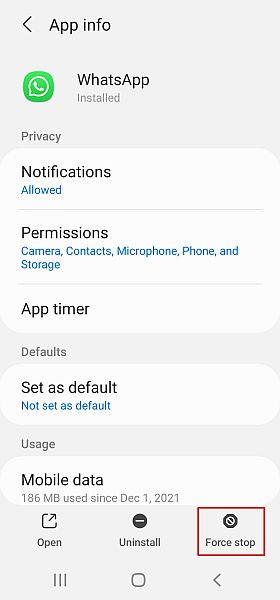
Slik gjør du det tvinge stopp WhatsApp på en iPhone:
Avinstaller og installer WhatsApp på nytt
En av ulempene med WhatsApp er at den spiser opp mye av telefonens interne lagring. Dette er fordi det er mye data som lagres, chatter, mediefiler, kontakter, samt det faktum at WhatsApp lagrer midlertidige data som overskygger mange andre apper.
Den store plassen som WhatsApp tar opp kan føre til at appen ikke fungerer, noe som ofte resulterer i forsinkede eller ingen varsler.
Mange ganger kan avinstallering og reinstallering av WhatsApp rette opp dette.
Merk at det er viktig å sikkerhetskopiere alle chattene dine før du bestemmer deg for å avinstallere WhatsApp. Åpne WhatsApp på din iPhone eller Android-enhet, gå til Innstillinger > Chat > Chat Backup, og trykk på ‘Sikkerhetskopier nå’ for å sikkerhetskopiere WhatsApp-chattene dine.

Etterpå, avinstaller WhatsApp og installer den på nytt. Når du har gjenopprettet sikkerhetskopien, skal varslene dine fungere så godt som nye igjen.
Slå flymodus på og av
Flymodus kobler telefonen fra alle trådløse nettverk. Dette inkluderer Wi-Fi, Bluetooth, mobilnettverk og GPS.
Når telefonen er i flymodus, er det null mobildatabruk, så du kan ikke sende eller motta data, langt mindre noen WhatsApp-varsling.
Noen ganger kan det å slå flymodus på og av også bidra til å rette opp eventuelle mindre problemer på telefonen din, for eksempel å ikke motta WhatsApp-varsler.
For å gjøre dette på Android, bare sveip ned fra toppen av skjermen og trykk på flyikonet. Dette vil slå på flymodus, deretter trykker du på flyikonet igjen for å slå det av.
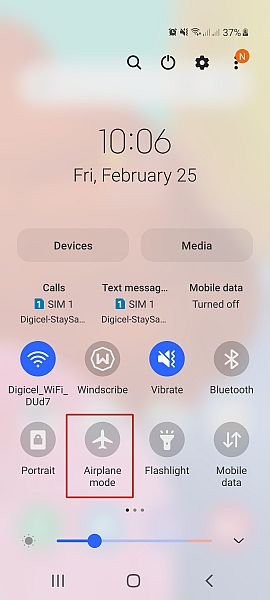
På en iPhone, sveip opp fra bunnen av skjermen og repliker den samme prosessen for å slå flymodus på og av.
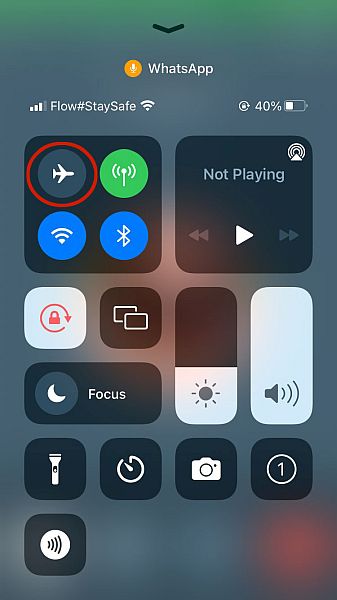
Logg ut av WhatsApp på andre enheter
Hvis du er logget på WhatsApp Web eller PC-versjonen av WhatsApp, det kan hende du mottar varslene dine på disse enhetene i stedet for telefonen.
Hvis det er tilfelle, logg ut av WhatsApp Web eller WhatsApp Desktop-appen og se sjekk for å se om varslene dine begynner å vises på telefonen igjen.
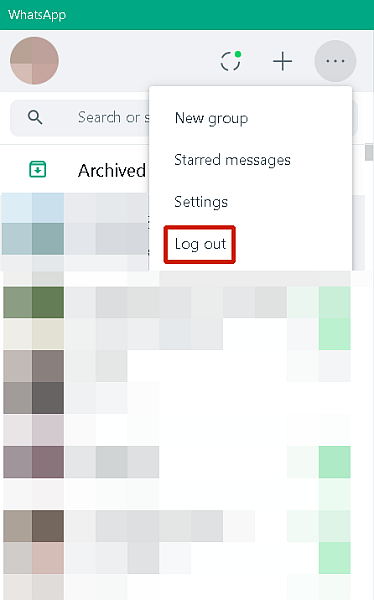
Oppdater WhatsApp
Noen ganger er grunnen til at du ikke mottar noen WhatsApp-varsler er en utdatert WhatsApp-app.
Hvis dette er tilfelle, er løsningen å gå til appbutikken på telefonen, (Google Play Store for Android-appen og App Store for iPhone), søk i WhatsApp, og velg å oppdatere appen.
Oppdatering av WhatsApp-appen retter vanligvis opp eventuelle problemer du kan ha med forsinkede eller ingen varsler.
Merk av for Ikke forstyrr
Ikke forstyrr-alternativet på telefonen din stopper alle varsler fra å komme gjennom anrop, tekstmeldinger, varsler eller appvarsler av noe slag.
Selv om det er flott når du trenger litt ‘deg’-tid, noen ganger kan den ved et uhell stå på.
Hvis det er tilfelle, sjekk Ikke forstyrr-funksjonen på telefonen for å se om den er på. Hvis du finner ut at den ble stående på, slå den av, og du bør motta WhatsApp-varsler som normalt.
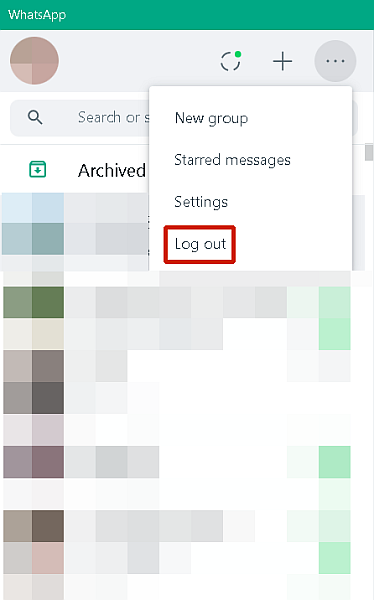
Slå av strømsparingsmodus
En av de beste funksjonene til mange smarttelefoner er strømsparingsmodusen. Det vil begrense bakgrunnsdata og mange andre prosesser for å redusere telefonens strømforbruk.
På grunn av dette vil du oppdage at du kan motta enten forsinkede WhatsApp-varsler eller ingen i det hele tatt. Du kan fikse WhatsApp-varsler ved å slå av strømsparingsmodus. For Android kan du sveipe ned og trykk på strømsparingsmodusikonet for å slå av strømsparingsmodus.
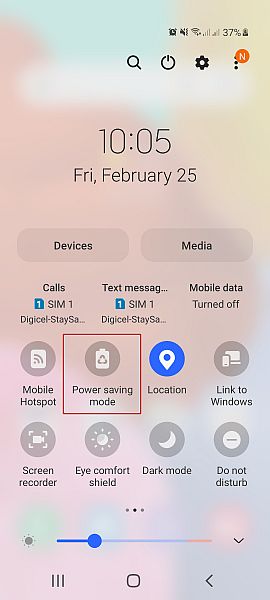
Slik gjør du det slå av strømsparingsmodus på iPhone:
Spørsmål og svar
Hvorfor gir ikke WhatsApp meg varsler?
Det kan være flere grunner til at WhatsApp ikke gir deg varsler. En av de vanligste er at din Ikke forstyrr (DND) ble ved et uhell slått på. Hvis det er tilfelle, slå den av, og du vil begynne å motta WhatsApp-varsler.
Hvorfor får jeg ikke WhatsApp-varsler når iPhone er låst?
Det er to hovedgrunner til at du ikke får WhatsApp-varsler eller WhatsApp-meldinger når iPhone er låst. Ingen av varslingsinnstillingene er slått på for telefonen din eller for WhatsApp selv. Hvis de er det, kan problemet være nettverkstilkoblingen din eller iPhones iOS må oppdateres.
WhatsApp-varslinger fungerer ikke – Avslutning
Hva syntes du om denne artikkelen?
Som du kan se, er det en rekke årsaker til at WhatsApp-varslene dine ikke fungerer, samt rettelser for disse problemene. Enten det er innstillingene for varslene dine, bakgrunnsdatabegrensninger eller dårlig tilkobling, du kan fikse dem med letthet og motta alle WhatsApp-varsler.
Hvis WhatsApp-varslene dine ikke var et problem, men du vil vite når noen har kommet på nett or hvordan dempe på WhatsApp, jeg har deg dekket.
Sørg for å fortell meg hva du synes i kommentarene.
Ikke forget å dele denne artikkelen med alle du kjenner kan ha WhatsApp-varslingsproblemer.
Siste artikler